1、首先启动Photoshop cs5,打开一张素材图片。

2、接着复制一层,创建纯色调整图层,设置颜色为蓝色。

3、修改图层混合模式为减去,选择渐变工具,在蒙版上拖拽成一半的效果。
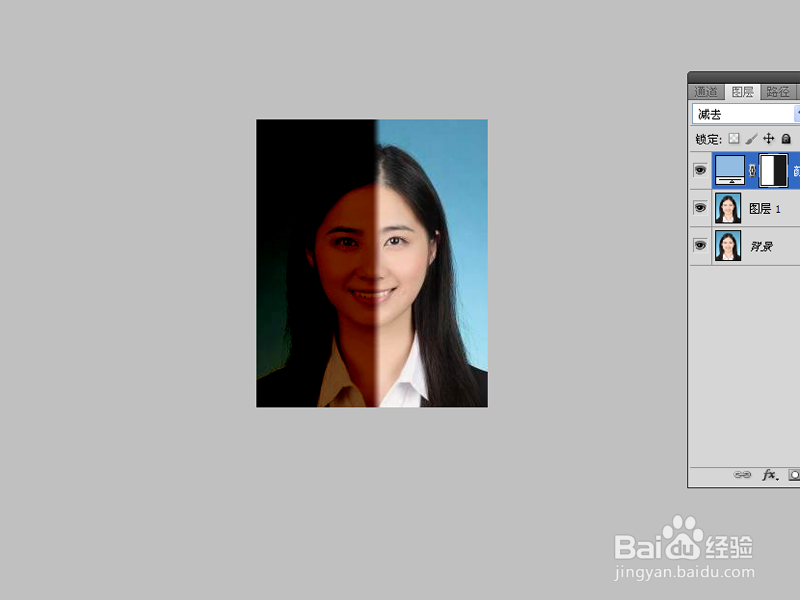
4、复制纯色调整图层,并修改该图层的混合模式为叠加。

5、删除最上面调整图层的蒙版,再次添加图层蒙版,选择渐变工具采用同样的方法从左边拖拽。

6、创建曲线调整图层,调整曲线值,选择上面三个图层编组,并调整透明度,将文件保存即可。

时间:2024-10-13 22:58:29
1、首先启动Photoshop cs5,打开一张素材图片。

2、接着复制一层,创建纯色调整图层,设置颜色为蓝色。

3、修改图层混合模式为减去,选择渐变工具,在蒙版上拖拽成一半的效果。
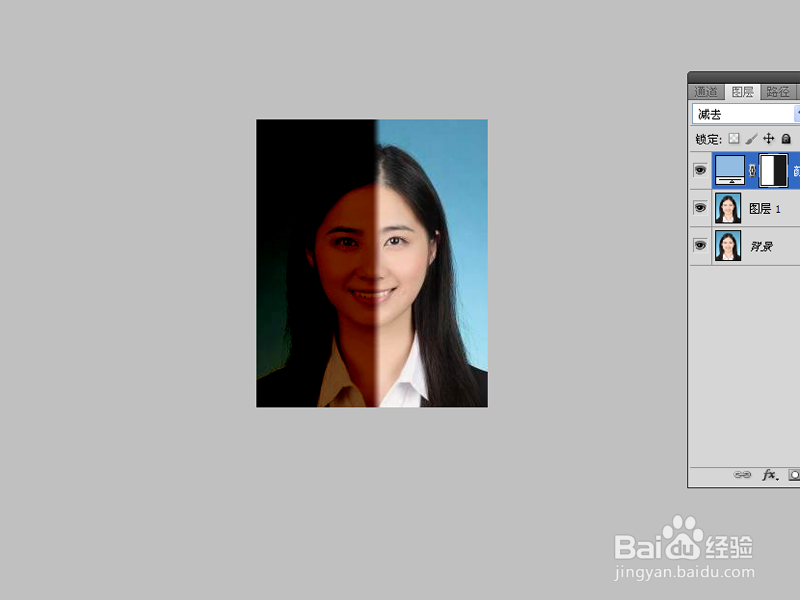
4、复制纯色调整图层,并修改该图层的混合模式为叠加。

5、删除最上面调整图层的蒙版,再次添加图层蒙版,选择渐变工具采用同样的方法从左边拖拽。

6、创建曲线调整图层,调整曲线值,选择上面三个图层编组,并调整透明度,将文件保存即可。

